phpMyAdmin là công cụ quản lý cơ sở dữ liệu miễn phí được viết bằng PHP. Bài viết này sẽ VINASTAR hướng dẫn cách cài đặt phpMyAdmin với Nginx trên Ubuntu 20.
Cài đặt phpMyAdmin với Nginx trên Ubuntu – phpMyAdmin là một công cụ quản lý cơ sở dữ liệu trên nền web miễn phí được viết bằng PHP. Nó cung cấp giao diện web đồ họa để người dùng quản lý cơ sở dữ liệu MySQL hoặc MariaDB.
Trong bài viết này VINASTAR sẽ hướng dẫn các bạn cách cài đặt phpMyAdmin với Nginx, MariaDB, PHP7.4 (LEMP stack) trên Ubuntu 20.04 LTS
Cài đặt phpMyAdmin với Nginx trên Ubuntu 20
1. Yêu cầu
Để làm theo hướng dẫn này, bạn cần có HĐH Ubuntu 20.04 trên máy chủ của bạn.
Đã cài đặt LEMP stack trên Ubuntu 20.04. Nếu chưa cài LEMP, xin vui lòng xem hướng dẫn sau đây.
2. Cài đặt phpMyAdmin với Nginx trên Ubuntu
phpMyAdmin có sẵn trong kho phần mềm Ubuntu 20.04. vì vậy chúng ta có thể dễ dàng cài đặt nó bằng lệnh bên dưới.
sudo apt update sudo apt install phpmyadmin -y
Lệnh trên sẽ cài đặt tất cả các thành phần cần thiết bao gồm các phần mở rộng PHP7. Trong quá trình cài đặt, nó sẽ nhắc bạn chọn một máy chủ web để cấu hình. Nhấn phím Esc trên bàn phím để bỏ qua bước này.
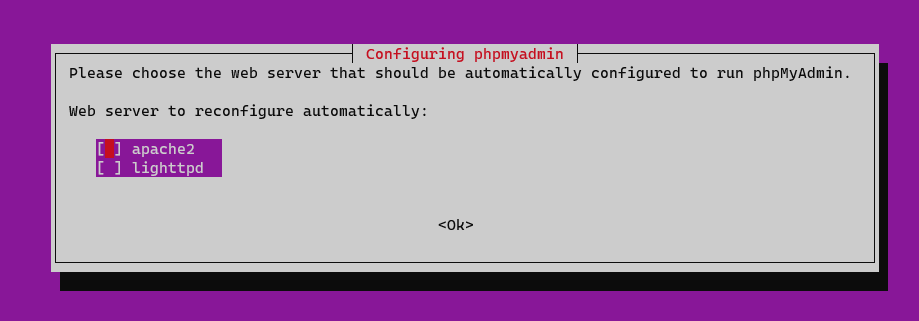
Trong màn hình tiếp theo, chọn Yes để định cấu hình cơ sở dữ liệu cho phpMyAdmin với dbconfig-common.
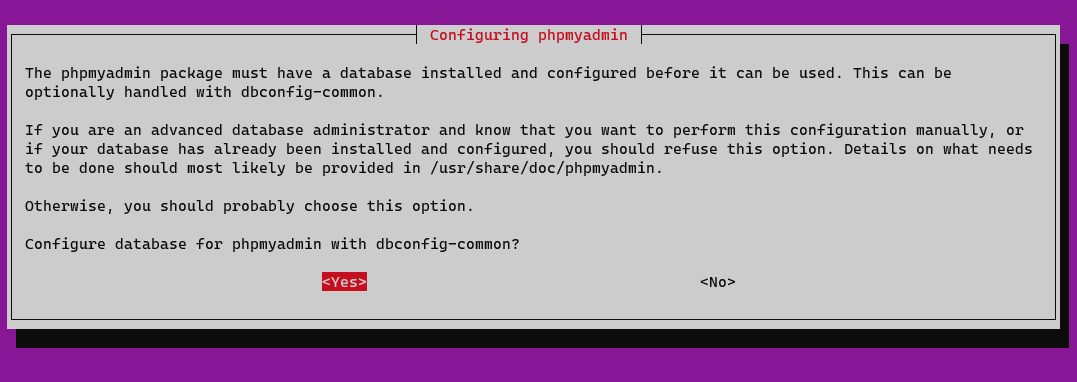
Sau đó đặt mật khẩu cho người dùng phpmyadmin trong MariaDB/MySQL.
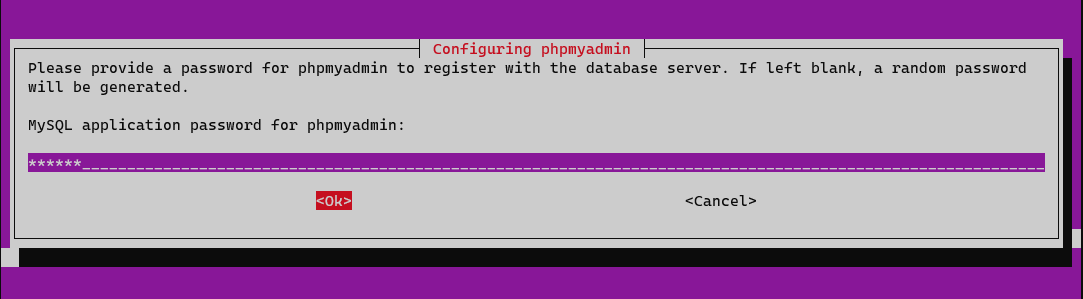
Xác nhận mật khẩu một lần nữa
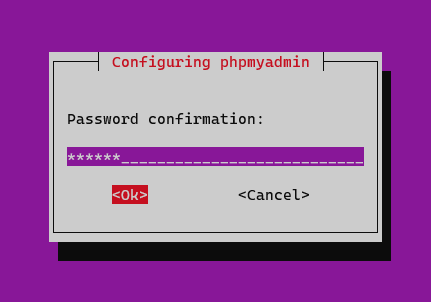
Tiếp theo các bạn sẽ được yêu cầu nhập mật khẩu user root của Mysql
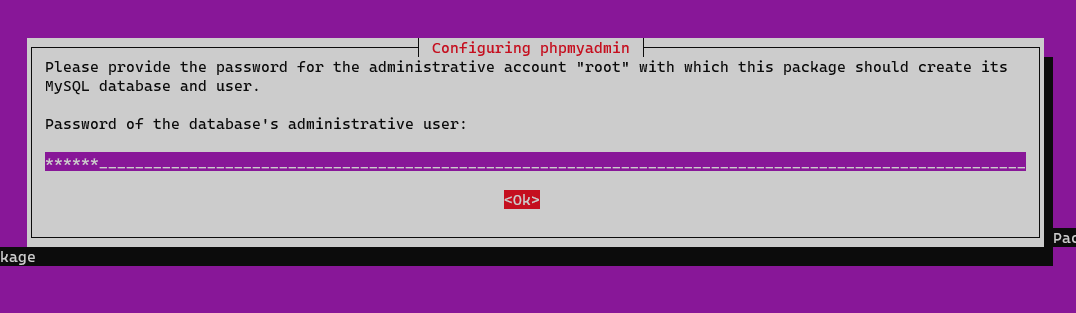
Khi bước này được thực hiện, một cơ sở dữ liệu mới có tên phpmyadmin được tạo và người dùng phpmyadmin có các đặc quyền cần thiết để quản lý cơ sở dữ liệu này.
3. Cấu hình Server Block
Để tăng cường bản mật cho phpMyAdmin các bạn cần chặn truy cập các thư mục quan trọng. Các bạn mở file /etc/nginx/conf.d/default.conf
sudo nano /etc/nginx/conf.d/default.conf
Thêm vào giữa section server {} cấu hình sau
server {
...............
location ~ ^/(doc|sql|setup)/ {
deny all;
}
}
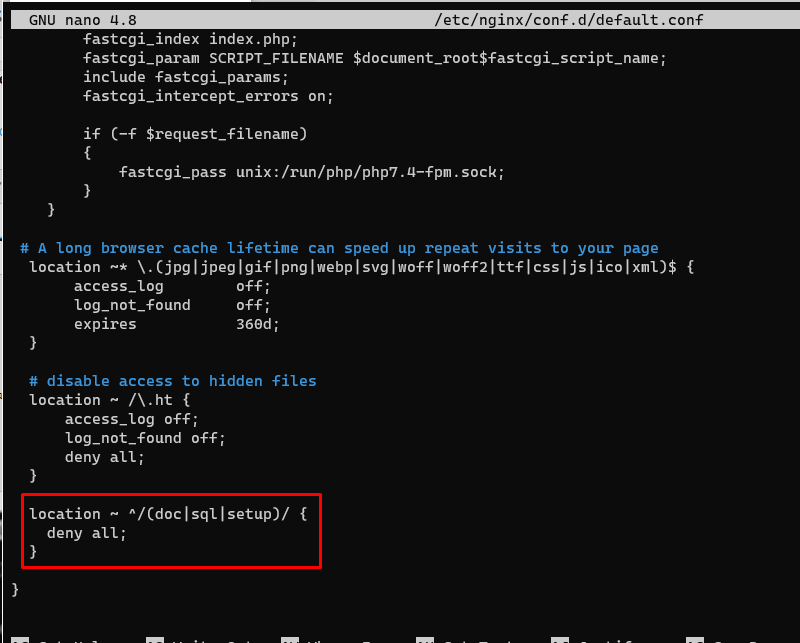
Các tập tin phpMyAdmin của bạn nằm trong thư mục /usr/share/phpmyadmin. Lưu và đóng tập tin.
- Tạo symlink cho thư mục phpmyadmin bằng lệnh
sudo ln -s /usr/share/phpmyadmin /usr/share/nginx/html/phpmyadmin
- Phân quyền cho thư mục phpMyAdmin tmp
sudo chown -R nginx:nginx /var/lib/phpmyadmin
Sau đó tiến hành kiểm tra cấu hình Nginx.
sudo nginx -t

Nếu thử nghiệm thành công, hãy tải lại Nginx để các thay đổi có hiệu lực.
sudo systemctl reload nginx
Bây giờ bạn có thể truy cập giao diện web phpMyAdmin qua your_server_ip/phpmyadmin và đăng nhập với User root Mysql
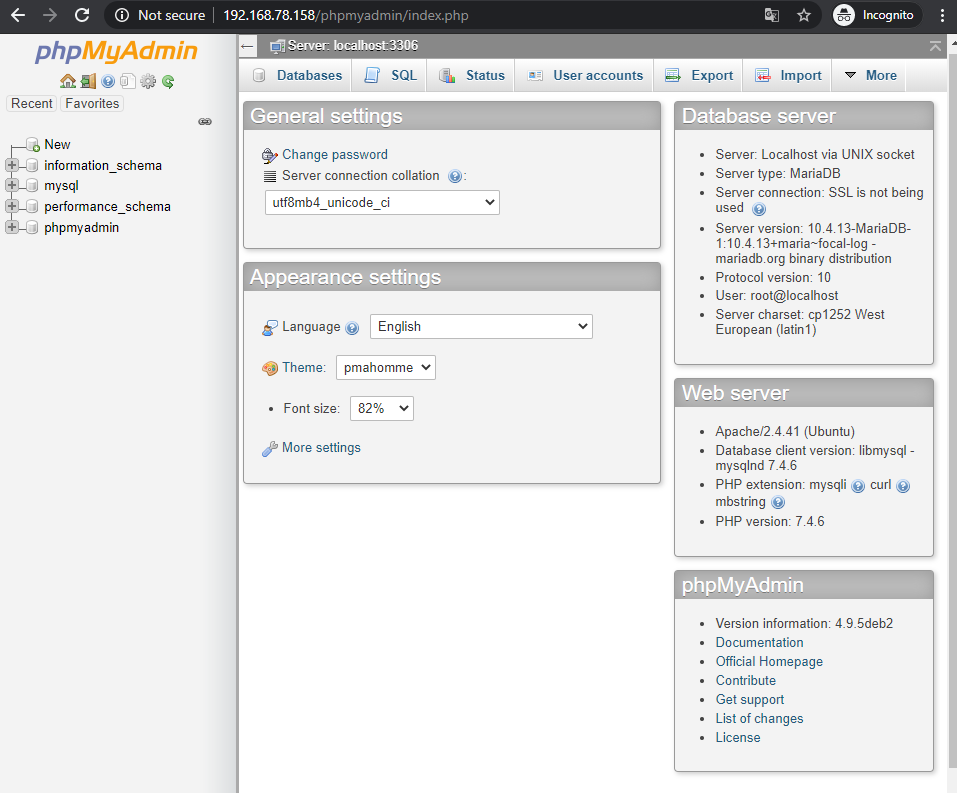
4. Kết luận
Qua bài viết này VINASTAR đã hướng dẫn các bạn cài đặt phpMyAdmin với Nginx trên Ubuntu 20. Nếu có bất kỳ ý kiến đóng góp nào các bạn có thể để lại bình luận ở bên dưới. Ngoài ra các bạn có thể muốn xem thêm hướng dẫn cài đặt phpMyAdmin với Apache (LAMP stack) trên ubuntu 20.


